매테리얼

스프링클 하나 집고 매테리얼 하나 만들자.

스피어도 꺼내와 다 선택해주고, 아까 실린더.003에 매테리얼을 만들었으니까 저걸 마지막으로 선택하자.

[Ctrl] + [L] 하고 Link Materials

이제 이 5개의 오브젝트는 같은 매테리얼을 공유한다.
스프링클 색 입히기

셰이딩 탭으로 넘어오자.

[Shift] + [A] → Input → Object Info

랜덤을 베이스 컬러로 이어주자.

도넛이 저렇게 됐다.
자세히 보면 같은 크기의 스프링클이라도 색이 다 다르다.
랜덤 밸류로 인해 0에서 1 사이에서 무작위로 결정된 듯 하다.

[Shift] + [A] → 컨버터 → 컬러 램프
본인은 FPS충이라 컨버터가 보이면 긁힌다.

짠

붉은 동그라미 친 곳 클릭하고 각각 빨간색과 초록색으로 바꿔주면

건강에 나빠보이는 무언가들이 나왔다.


리니어를 컨스턴트로 바꿔주면, 색의 점진적 변화는 엿바꿔먹고 빨간색이냐 초록색이냐 이렇게만 나뉜다.
비율은 직접 조절 가능


컬러 램프의 플러스 버튼을 누르면 조절 손잡이가 더 생긴다.

대충 추가해줬다.
메탈릭 색상

순서변경좀 해주고
컬러 램프 선택 후 [Ctrl] + [Shift] + [D]를 하면 복사된다.

중앙의 파란색을 검게 만들어주고 앞의 2개는 지우자.

그러고 컬러를 메탈릭에 연결하면 젤 오른쪽 두 개만 메탈 질감을 가진 스프링클이 된다.
노란색 왼쪽으로는 모두 논메탈릭이고, 노란색 오른쪽은 다 메탈이다.

그러므로 연두색을 지워도 도넛의 연두색 스프링클은 여전히 메탈이다.

Roughness를 줄였다.
논메탈 스프링클도 같이 매끈해졌다.

컬러 램프 복사해서 Roughness에 연결하자.



노란색을 어둡게 만들어주자.


그리고 검은색을 밝게 만들어주면 각각 따로 Roughness가 적용된다.
카메라 조정

[F12]를 누르니 카메라가 멀리 떨어져서 인지 도넛이 작게 보인다.

레이아웃 탭에서 [Num 0]을 누르면 카메라 시점이다.

[N] 눌러서 Lock → Camera to View를 체크하고,

[Shift] + [`]를 누르면 플라이 모드가 된다. Fps마냥.
[WASD]로 움직이고 [E]로 상승 [Q]로 하강
이동 속도는 휠 업 다운으로 조정.
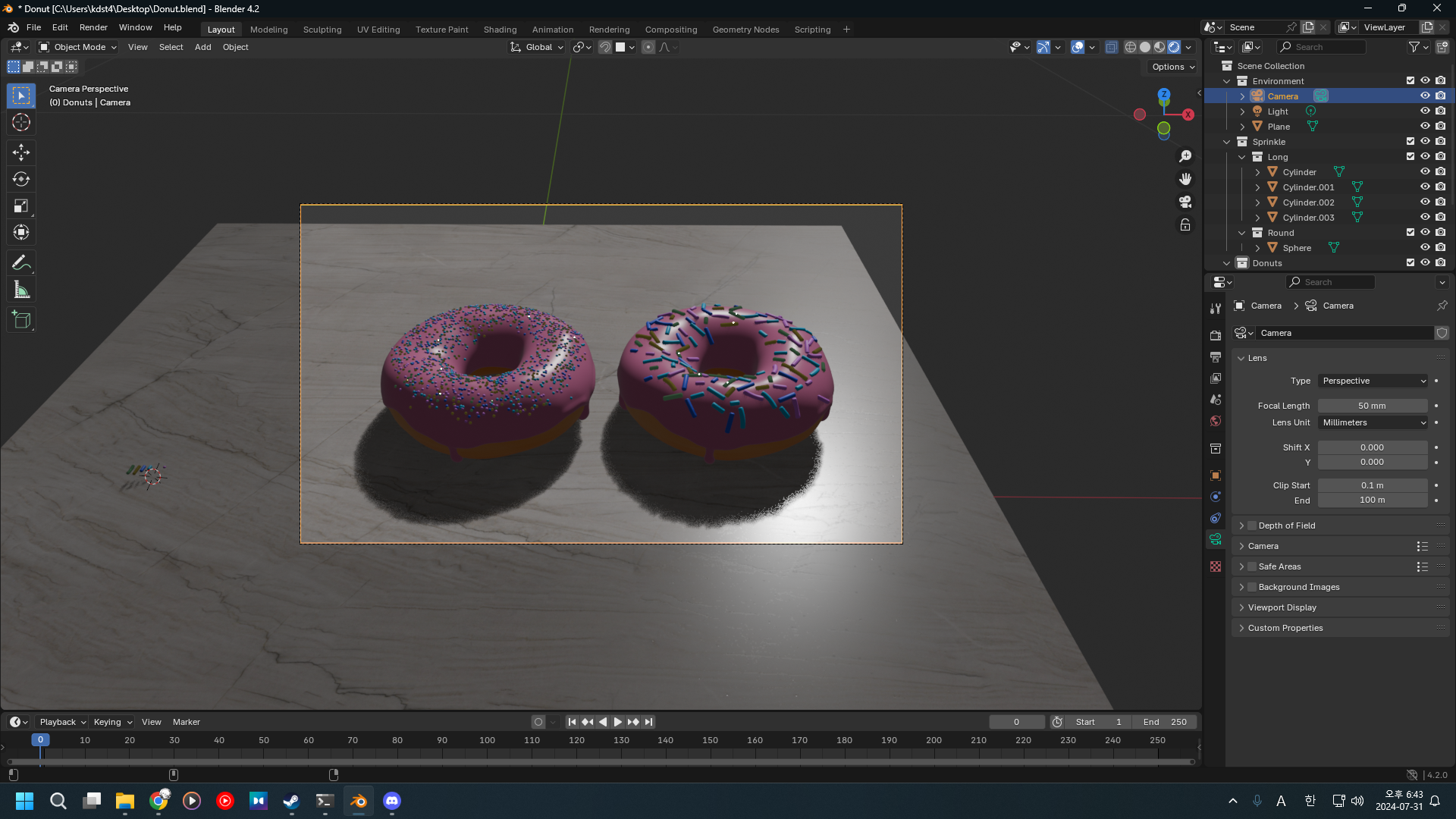
뷰포트 셰이딩을 렌더드 모드로 두고 다시 [Num 0]으로 빠져나오자.
렌더드 모드와 광원

열심히 메탈 질감 다 살려놨는데 렌더드 모드 들어오니까 질감이 다 뒤졌다.
오른쪽에 카메라 아이콘, 렌더를 눌러주자.

기본 렌더 엔진은 EEVEE이다.
빠르지만 부정확하다.
앤드류 센세는 그림자가 안떠서 설정하셨지만,
블렌더 4.2는 그러지 않아도 되는 것 같다.

아무튼 렌더 엔진을 Cycles로 변경해주면 컴퓨터가 평소에 안 내던 괴음을 지른다.
그리고 우리는 더 나은 도넛을 얻었다.
우측의 Denoise가 꺼져있다면 체크해주자.
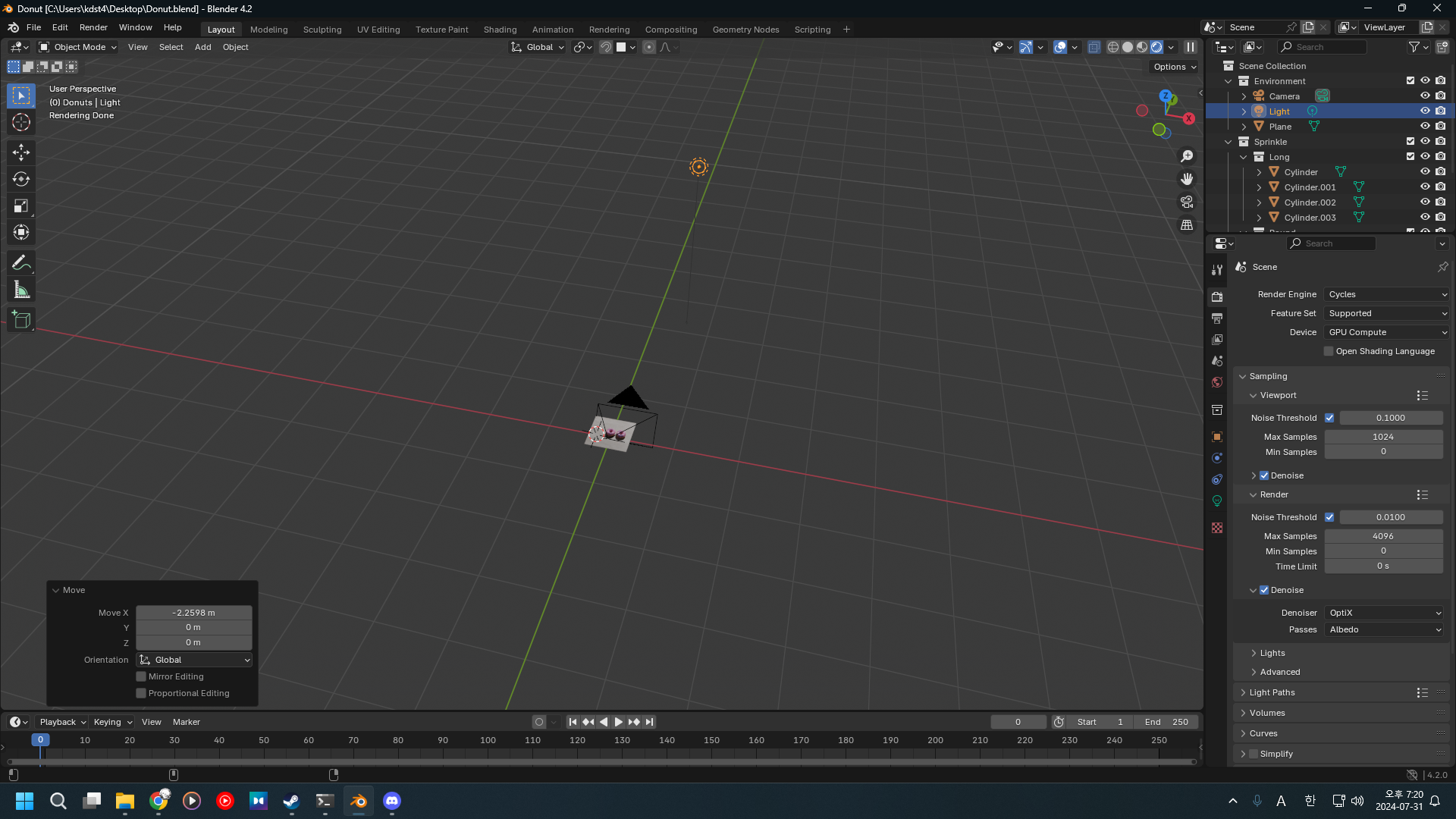
광원이 너무 멀리 떨어져있자. [Alt] + [G]를 눌러주면
월드의 중앙으로 온다.
난 엑스박스 앱이랑 겹쳐서 엑박 프로그램이 먼저 뜬다.

아무튼 대충 옮겨주고, 밝기를 줄이자.

30W로 줄이고 광원 위치도 조금 옮겼다.
서브서퍼스 스캐터링
https://namu.wiki/w/Subsurface%20scattering
Subsurface scattering
보통의 렌더러들은 물체 표면에서만 빛의 반사, 확산을 계산하는데, 이런 경우 반투명한 물체를 통과하는 빛을 제대로
namu.wiki

아까보단 낫다.
도넛이 너무 딱딱해보인다는 점만 제외하면.

아이싱을 선택해주고 매테리얼에 들어가 서브서퍼스를 누르자.

Weight를 1까지 늘리면 이래된다.
Radius는 위에서부터 아래로 저번 강의에선 XYZ값이었지만, 오늘은 RGB값이다.

모두 1로 바꾸고,

Scale을 0.01로 바꾸자.

0.005로 줄이고 확대했다.

실린더 하나를 선택하고 같은 방법과 0.002의 스케일을 주니 빛이 스프링클에 녹아드는 듯한 모습이다.

짠
'블렌더 강의 내용 정리용 > [Blender Guru] 블렌더 4.0 도넛 만들기 정리용' 카테고리의 다른 글
| [Blender Guru] 블렌더 4.0 도넛 만들기 파트 10: 라이트닝 (1) | 2024.08.01 |
|---|---|
| [Blender Guru] 블렌더 4.0 도넛 만들기 파트 9: 레이아웃 (0) | 2024.08.01 |
| [Blender Guru] 블렌더 4.0 도넛 만들기 파트 7: 지오메트리 노드(길쭉해요 스프링클) (0) | 2024.07.30 |
| [Blender Guru] 블렌더 4.0 도넛 만들기 파트 6: 지오메트리 노드 (0) | 2024.07.29 |
| [Blender Guru] 블렌더 4.0 도넛 만들기 파트 5: 셰이딩 (0) | 2024.07.27 |



